티스토리 서식을 이용하여 애드센스 광고 코드 바로 넣기 (원클릭으로 애드센스 광고 넣기)
2019. 4. 11. 13:57ㆍPC
반응형
이번에는 구글 애드센스 광고 코드를
티스토리 서식으로 만들어 포스트
작성 시에 간편하게 광고 코드를 넣는
방법에 대해서 알아보도록 할게요.
먼저 티스토리 블로그 관리자 페이지로
이동하신 다음 왼쪽 메뉴에서 <콘텐츠>
밑에 <서식 관리>를 클릭하여
서식 관리 페이지로 이동하세요.

서식 관리 페이지에서 오른쪽 상단에
<서식 쓰기> 버튼을 클릭하시면
편집 모드가 열리는데 여기서 오른쪽에
있는 HTML 체크 박스를 체크해주세요.
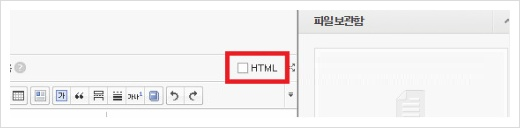
그다음에 서식 제목과 애드센스에서 받은
광고 코드를 입력하고 맨 아래에서 <발행>
버튼을 클릭하여 서식을 발행하세요.

이제 글 쓰기 편집창으로 들아가서
글을 쓰신 다음 광고를 넣고 싶은 곳에
입력 커서를 두고 오른쪽 하단의 <서식>을
클릭하고 아까 입력한 광고 서식의 이름을
클릭하시면 편집창에 반영돼요.

글 입력 모드에서는 광고가 안 보이지만
HTML 수정 모드로 변경하면 광고 코드가
삽입된 것을 볼 수 있어요.
그럼 이상으로 티스토리 블로그 서식을
이용하여 애드센스 광고 삽입에 대한
포스팅을 마치도록 할게요.
연관 포스트
반응형
'PC' 카테고리의 다른 글
| 구글 애드센스 계좌 등록하기, 결제 수단 추가하기 (애드센스 수익 수령) (0) | 2019.04.11 |
|---|---|
| 구글 애드센스 PIN 받기, 인증하기, 지급 계좌 설정하기 (0) | 2019.04.11 |
| 티스토리 블로그 페이징 하단에 구글 애드센스 광고 넣기 (글 목록 번호, 페이지 번호 밑 광고) (1) | 2019.04.11 |
| 티스토리 블로그 사이드바에 구글 애드센스 넣기 (애드센스 적용하기) (0) | 2019.04.11 |
| 티스토리 블로그에 애드센스 광고 넣기 (구글 애드센스 신청/넣기) (0) | 2019.04.11 |